Dodacie listy - záložka Zoznam
Zoznam zadaných dodacích listov obmedzený a triedený podľa zvoleného (nastaveného) obmedzenia v záložke Obmedzenie. V hornej časti záložky je k dispozícii informačný panel, vedľa neho obmedzovací panel. Tu sú o. i. zobrazené informácie o aktuálne použitom obmedzení. Nad informačným panelom môže byť k dispozícii panel pre fulltextové hľadanie.
Význam jednotlivých tu zobrazených položiek vyplýva z ich názvu alebo z ich popisu v záložke Detail. Tu popíšeme iba nasledujúce položky:
| Názov | Popis |
|---|---|
| Číslo dokladu | Číslo dokladu. Novo vytváraný doklad má uvedené "bez čísla". Číslo mu je pridelené po uložení. |
| Stav |
Názov procesného stavu, v ktorom sa doklad aktuálne nachádza. Pokiaľ procesné konanie nie je aktívne (parameter Používať procesné riadenie na skladových dokladoch je nastavený na hodnotu Nie), je stĺpec v systémovej definícii skrytý. Pro snadnější orientaci jsou názvy procesních stavů v přehledu zvýrazněny formou bílého textu na barevném podkladu s obdélníkovým vykreslením. Barvu podkladu je možné nastavit ve vlastnostech procesního stavu. |
| Dátum dokladu: | Obsah položky Dátum z hlavičky dokladu. |
| Celkom (lok.) | Celková skladová cena daného dokladu. Pokiaľ daný doklad ešte nebol celý spracovaný a ocenený skladovou uzávierkou, je tu uvedená skladová cena predbežná. Je uvádzaná v lokálnej mene. |
| Počet skl. riadkov | Celkový počet řádků dokladu (na subzáložce Obsah). |
| Vytvoril | Užívateľ, ktorý daný doklad vytvoril. |
| Opravil | Užívateľ, ktorý daný doklad naposledy opravil, pokiaľ bol doklad opravovaný. |
| Uzavretý | Informácia o tom, či bol daný doklad už spracovaný uzávierkou skladu a bol kompletne ocenený, tzn. všetky jeho skladové riadky majú vypočítanú skladovú cenu a bolo možné doklad uzavrieť . |
| Účtovať | Informácia o tom, akým spôsobom má byť daný doklad účtovaný. Informácia sa preberá podľa spôsobu nastaveného pre daný rad dokladov. |
| Účtované |
Informácia o tom, či už bol daný doklad zaúčtovaný, tzn. poslaný do účtovníctva, alebo nebol a či pri účtovaní k nemu vznikol zodpovedajúci účtovný zápis v účtovníctve (v žiadostiach alebo v denníku). Všeobecne platí, že skladové doklady je možné účtovať (vyslať do účtovných žiadostí/účtovného denníka) až v okamihu, keď je známa skladová cena, teda až keď sú ocenené. Až keď je daný doklad kompletne ocenený, je možné ho zaúčtovať. Či postačí ocenenie aspoň predbežnou cenou (bez uzavrenia), závisí od nastavenia systému. Viď agenda Firemné údaje→parametr Povolené zaúčtovanie ocenených (neuzavrených) skladových dokladov. Vlastné zaúčtovanie skladových dokladov je možné vykonať buď ručne, a to i pre viacero dokladov naraz (viď funkcia Zaúčtovať v agendách skladových dokladov), alebo automaticky. Automaticky je možné ho vykonať rovno pri uzávierke (či už volané z agendy či z naplánovanej úlohy), ak je v rámci akcie Uzávierka skladu príp. Ocenenie skladových pohybov začiarknuté Zaúčtovať skladové doklady. Pri akcii Ocenenie skladových pohybov je táto možnosť dostupná len vtedy, pokiaľ parameter Povolené zaúčtovanie ocenených (neuzavrených) skladových dokladov má hodnotu Áno. Pokiaľ nie je začiarknuté alebo pokiaľ zaúčtovanie nie je možné z nejakého dôvodu v daný moment vykonať, vykonáte ho neskôr. Automaticky je možné doklady zaúčtovať i naplánovanú úlohou Účtovanie skladových dokladov či z agendy Špecifické účtovanie skladových dokladov. Viac viď Oceňování a zaúčtování skladových dokladů v ABRA Gen. V prípade, že bol zaúčtovaný neuzavretý skladový doklad a následne na ňom dôjde ku zmene nejakého údaja dôležitého pre zaúčtovanie (čo by v prípade už uzavretého dokladu nebolo možné), bude zaúčtovanie neplatné (neaktuálne). Systém označí taký doklad interným príznakom Neaktuálne zaúčtovanie InvalidAccounting, ktorý slúži pre následný výber takých dokladov a preúčtovaní. Viď agendy skladových dokladov→záložky Obmedzenie→položka Zaúčtovanie. V účtovných agendách Účtovný denník,Saldokonto - účtovný denník súvzťažne, resp. Saldokonto - účtovný denník súvzťažne podľa párovacích znakov sú zaúčtované, ale neuzavreté skladové doklady graficky zvýraznené kurzívou a nie je možné ich Auditovať; tu bez ohľadu na to, či na nich došlo k nejakej zmene a nastaveniu príznaku InvalidAccounting či nie, aby účtovníci vedeli, že tu ešte môže dôjsť k zmene (keďže doklad zatiaľ nie je uzavretý). Daný skladový doklad môže mať uvedené v položke Účtované hodnotu "Nie", napriek tomu, že doklad už prešiel zaúčtovaním, ale nevznikol k nemu zodpovedajúci účtovný zápis. A to v prípadoch, keď máte nastavené nasledujúce:
Čo všetko budete mať nastavené na "neúčtovať", závisí od spôsobu vašej skladovej evidencie atď. Viď tiež Často kladené otázky k účtovaniu skladových dokladov, napr.: Po zrušení skladové uzávěrky zůstal doklad zaúčtován. Jak to a jak dané zaúčtování zrušit? 2023-08-16 |
Okrem výrobcom dodávaných stĺpcov si môžete nadefinovať vlastné podľa potreby, viď definovateľné stĺpce.
Pod zoznamom môže byť Panel pre vyhľadávanie, triedenie. Za akých okolností je k dispozícii a čo pre neho ďalej platí, viď popis daného panela.
V spodnej časti záložky Zoznam môže byť variantne zobrazený niektorý z Panelov definovateľných údajov zoznamu pre túto agendu. Zobrazenie daného panela závisí od aktuálneho nastavenia v menu Nastavenie pre danú agendu a prihláseného užívateľa. Popis položiek základnej definície panela je uvedený v popise hornej časti záložky Detail, základné definície.
Funkcie k tejto záložke:
| Názov | Kl. | Je | Doplňujúci popis: |
|---|---|---|---|
| Help |
F1 |

|
|
| Nový |
F2 alebo shift+F2 |

|
Popis zadávaných položiek nového dokladu viď záložka Detail. Nový doklad je možné všeobecne zadávať funkciou Nový z tejto agendy otvorenej samostatne alebo prípadne vyvolanej "cez" inú agendu z iných častí systému. Ako bolo uvedené v kap. Vecný obsah - Skladové doklady a pohyby na sklade, existuje možnosť vystaviť nový doklad na základe nejakého iného už existujúceho (viď kap. Importy dokladov všeobecne), čím značne urýchlite jeho vystavenie. Jednotlivé možnosti vystavenia nového dodacieho listu (DL) sa líšia v podstate len tým, či do neho importujete nejaký doklad hneď na začiatku tvorby DL alebo nie a ktorý z nich sa použije na predvyplnenie údajov. Každopádne bez ohľadu na to, podľa akého dokladu tu bude nový doklad tvorený, bude do neho možné dodatočne importovať iné doklady, viď funkcia Import v detaile DL. Ide o funkčné tlačidlo s voľbou, kde môžete zvoliť jednu z možností vystavenia nového dokladu: Ide o tvorbu nového dokladu bez väzby na nejaký iný existujúci doklad. Takže hlavičkové údaje predvyplnené nebudú resp. budú predvyplnené iba tie, ktoré sa predvypĺňajú hodnotami nastavenými pre predvypĺňanie vo Firemných údajoch resp. sa predvypĺňajú defaultne z iného dôvodu. Avšak, ako bolo povedané vyššie, aj do takto tvoreného dokladu je možné dodatočne importovať iné doklady. Funkcia na rýchle vystavenie nového dokladu podľa iných so vznikom x-väzby. V tomto případě pro rychlé vystavení nového dokladu Dodací list(DL) podle vybraných objednávek přijatých (OP). Ide o jednu z možností vyvolania procesnej tvorby dokladov. Další postup je shodný jako u jiných možností procesní tvorby dokladu Dodací list. Ďalej viď Procesní tvorba dokladů - Objednávka prijatá (OP) → Dodací list (DL). Funkcia na rýchle vystavenie nového dokladu podľa iných so vznikom x-väzby. V tomto případě pro rychlé vystavení nového dokladu Dodací list(DL) podle vybraných skladových příjemek (PR). Ide o jednu z možností vyvolania procesnej tvorby dokladov. Další postup je shodný jako u jiných možností procesní tvorby dokladu Dodací list. Ďalej viď Procesní tvorba dokladů - Príjemka (PR) → Dodací list (DL). Funkcia na rýchle vystavenie nového dokladu podľa iných so vznikom x-väzby. V tomto případě pro rychlé vystavení nového dokladu Dodací list(DL) podle vybraných převodek příjem (PRP). Ide o jednu z možností vyvolania procesnej tvorby dokladov. Další postup je shodný jako u jiných možností procesní tvorby dokladu Dodací list. Ďalej viď Procesní tvorba dokladů - Prevodka - príjem (PRP) → Dodací list (DL). Funkcia na rýchle vystavenie nového dokladu podľa iných so vznikom x-väzby. V tomto případě pro rychlé vystavení nového dokladu Dodací list(DL) podle vybraných příjemek hotových výrobků (PHV). Ide o jednu z možností vyvolania procesnej tvorby dokladov. Další postup je shodný jako u jiných možností procesní tvorby dokladu Dodací list. Ďalej viď Procesní tvorba dokladů - Príjem hotových výrobkov (PHV) → Dodací list (DL). Funkcia na rýchle vystavenie nového dokladu podľa iných so vznikom x-väzby. V tomto případě pro rychlé vystavení nového dokladu Dodací list(DL) podle vybraných kompletačních listů (KL). Je k dispozícii len v prípade, že sa používa kompletizácia, viď čo je potrebné na prevádzku kompletizácie. Ide o jednu z možností vyvolania procesnej tvorby dokladov. Další postup je shodný jako u jiných možností procesní tvorby dokladu Dodací list. Ďalej viď Procesná tvorba dokladov - KL → DL. Funkcia na rýchle vystavenie nového dokladu podľa iných so vznikom x-väzby. V tomto případě pro rychlé vystavení nového dokladu Dodací list(DL) podle vybraných výrobních listů (VLG). Je k dispozícii len v prípade, že sa používa gastrovýroba, viď čo je potrebné na prevádzku gastrovýroby. Ide o jednu z možností vyvolania procesnej tvorby dokladov. Další postup je shodný jako u jiných možností procesní tvorby dokladu Dodací list. Ďalej viď Procesní tvorba dokladů - Výrobný list gastrovýroby (VLG) → Dodací list (DL). Nové doklady tejto agendy je možné navyše generovať ešte ďalším spôsobom:
Vystavenie nového dokladu nie je povolené s dátumom nižším ako je dátum poslednej skladovej uzávierky uskutočnenej na skladoch použitých v danom doklade. |
| Detail / Zoznam |
F3 |

|
|
| Opraviť | F4 |

|
Popis opraviteľných položiek viď záložka Detail. Poznámka pre užívateľov predchádzajúceho systému ABRA Gold: V ABRA Gen je možné na rozdiel od ABRA Gold i skladové doklady opravovať. Opravy dokladov môžu byť úplne alebo čiastočne zakázané, pokiaľ už daný doklad bol úplne alebo čiastočne spracovaný skladovou uzávierkou. Podrobnejšie viď Opravy a mazanie skladových dokladov verzus skladová uzávierka. Opravy dokladov sú tiež čiastočne zakázané, ak ide o doklad vzniknutý z tzv. nadriadeného dokladu. V tomto prípade ide o prípad:
Ak používate schvaľovanie dokladov, oprava nemusí byť povolená v závislosti od stavu schválenia dokladu a definícií v agende Povolenie opráv. Viď tiež Opravy a mazanie dokladov podliehajúcich schvaľovaniu. Některé opravy mohou být zakázané, pokud se doklad odkazuje na skladovou kartu zařazenou do právě probíhající (zahájené) inventury. Viac viď Typy inventúry. Pri oprave skladového dokladu, ak je povolené opravovať dátum, je možné zadať i dátum dokladu nižší ako je dátum poslednej uzávierky (čo pri novo vystavovanom doklade nie je možné). No užívateľ je na túto skutočnosť upozornený a ak napriek tomu takýto doklad vedome uloží, sám zodpovedá za možné dôsledky v skreslení vypočítaných skladových cien (pri spätnom zadávaní dokladov sú tieto samozrejme zahrnuté až do následných uzávierok, takže doklady nemohli byť spracované a ocenené v poradí podľa dátumu svojho vzniku). Pre opravy počtu ďalej platí, že počet nie je možné opravovať ľubovoľne. Pre opravu počtu existuje obmedzenie (počtom čerpaným z dodacieho listu do faktúr, resp. pokladničných príjemiek atď.) alebo pokiaľ je doklad resp. riadok napolohovaný. Ďalej pozri popis položky Počet v obsahu dodacieho listu. Prostredníctvom funkcie Opravy sa uskutočňuje aj doplnenie údajov, ktoré nie je bezpodmienečne nutné zadávať ihneď pri zadaní dokladu. Pri dodacích listoch typicky ide o:
Dodacie listy je možné opravovať ešte ďalším spôsobom:
Môže ísť o funkčné tlačidlo s voľbou, kde môžete zvoliť jednu z možností opráv dostupných v tejto agende. Jednotlivé možnosti sa líšia tým, ktoré všetky položky je pomocou nich možné opravovať a ďalej, či ide o opravu jedného záznamu alebo o hromadnú opravu označených. Na vykonávanie hromadných opráv musí mať užívateľ pridelené privilégium Použiť hromadné opravy. Bežná oprava aktuálneho záznamu. Popis jednotlivých položiek viď záložka Detail. Slúži na hromadnú opravu tých užívateľsky definovateľných položiek definovaných k triede Business objektov danej agendy, ktoré majú vo svojej definícii nastavené, že je možné ich opravovať, tzn. majú začiarknutý príznak Hromadná zmena (Business objektov zodpovedajúci hlavičke, nie riadkom tohto dokladu). Pomocou hromadných opráv je možné hodnoty príp. i mazať. Viď tiež Možnosti hromadných opráv podľa typu opravovaných položiek a ďalej Mazanie hodnôt pomocou hromadných opráv. Je k dispozícii len vtedy, pokiaľ je nadefinovaná aspoň jedna užívateľsky definovateľná položka Business objektov a súčasne pokiaľ v agende nie je podporovaná Rozšírená hromadná oprava (pretože pomocou Rozšírenej hromadnej opravy je možné opravovať i užívateľsky definovateľné položky). Uskutoční hromadnú opravu podľa zadaných hodnôt na všetkých označených záznamoch (pokiaľ nie je žiadny označený, spracuje aktuálny záznam). Po vyvolaní funkcie sa zobrazí dialógové okno s definovateľným zoznamom hromadne opraviteľných položiek, kde je možné zadať, ktoré položky sa majú opraviť, na aké hodnoty a v akom počte transakcií. Slúži pre možnosť hromadného pripojenia resp. odpojenia príloh (dokumentov) k záznamom tejto agendy (ide o prílohy v záložke Prílohy danej agendy). Funkcia vykoná hromadne danú akciu (tzn. pripojenie príloh alebo ich odpojenie) pre všetky označené záznamy (ak nie je žiaden označený, spracuje aktuálny záznam). Funguje len s prílohami, ktoré sú už v rovnomennej agende pri nejakom zázname uložené alebo ktoré zatiaľ nemajú vlastníka (viď ďalej), tzn. poslúži napr. vtedy, pokiaľ k viacero záznamom danej agendy chcete zadať množinu rovnakých príloh alebo pokiaľ chcete určitú množinu príloh od opravovaných záznamov hromadne odpojiť, keďže napr. už nie sú pre dané záznamy platné. Po vyvolaní funkcie sa zobrazí dialógové okno podobné oknu s definovateľným zoznamom hromadne opraviteľných položiek. Príklad hromadného pridania vybraných príloh k označeným záznamom danej agendy Oproti oknu s definovateľným zoznamom hromadne opraviteľných položiek tu nie je možnosť zadať novú hodnotu výrazom (keďže tu nemá význam) a počet transakcií. Pomocou tlačidiel Pridať a Vymazať z lišty navigátora je možné pridávať resp. uberať jednotlivé riadky s určením príloh (dokumentov), ktoré sa majú k opravovaným záznamom danej agendy pripojiť alebo ktoré sa majú od opravovaných záznamov naopak odpojiť, ak je začiarknuté začiarkavacie tlačidlo "Vybrané prílohy odpojiť". Na každom riadku je k dispozícii číselníková položka pre zadanie prílohy. Príloha sa vyberá z agendy dokumentov (je to teda obdoba funkcie Pripojiť zo záložky Prílohy, tzn. ponúkne sa Sprievodca výberom dokladu, pomocou ktorého vyberiete požadovaný dokument). Ďalšou možnosťou, ako pridať do dialógového okna zoznam príloh, je načítať si ich od iných záznamov tej istej agendy, a to pomocou voľby Načítať z v lište navigátora. Po vyvolaní tejto voľby sa prostredníctvom dialógového okna Hromadná oprava obrázkov otvorí sprievodca výberom záznamu, pomocou ktorého si v danej dokladovej agende môžete vybrať, z akých záznamov si chcete prílohy načítať. Po stlačení OK sa z vybraných záznamov načítajú prílohy, ktoré sú k nim priradené, a pridajú sa do okna pre Hromadnú opravu obrázkov (pokiaľ tu už nie sú). Po stlačení OK sa z vybraných záznamov načítajú prílohy, ktoré sú k nim priradené, a pridajú sa do okna pre Hromadné pripojenie príloh (pokiaľ tu už nie sú). Následne po stlačení OK v okne pre Hromadné pripojenie príloh sa uvedené prílohy k opravovaným záznamom buď pridajú (pokiaľ niektorý dokument už pri niektorom opravovanom zázname je, tak sa nestane nič, duplicitne sa nepridáva) alebo sa naopak odpoja (obdoba funkcie Odpojiť zo záložky Prílohy). |
| Tlač, export |
F5 alebo shift+F5 |

|
Ide o funkčné tlačidlo s voľbou, kde môžete zvoliť funkciu podľa požadovaného typu výstupu:
|
| Vymazať |
F8 |

|
Vybraný záznam/záznamy vymaže. Ide o trvalé vymazanie z databázy (nie len skrytie ako pri niektorých číselníkoch), teda mažte záznamy s uvážením. Pokiaľ vymazanie záznamu z nejakého dôvodu nie je možné, systém to oznámi.. Ak je v zozname povolené označovanie a aspoň jeden záznam je označený, tak funkcia spracuje všetky označené záznamy, v opačnom prípade spracuje aktuálny záznam. Viď tiež všeobecný popis funkcie Vymazať. Tu ďalej platí: Zmazať nie je možné doklad, ktorý už bol uzavretý skladovou uzávierkou, alebo ktorý má aspoň jeden uzavretý riadok, viď Opravy a mazanie skladových riadkov verzus skladová uzávierka. Nie je možné vymazať doklad, ktorý je už aspoň čiastočne čerpaný (importovaný) do iných dokladov. Myslí sa tým prípad, kedy vzniká pevná väzba medzi čerpaným dokladom a následným dokladom. Naopak čerpanie so vznikom len voľnej väzby mazaniu nebráni. Rovnako nie je možné vymazať doklad, ktorý je už aspoň čiastočne napolohovaný. Ďalej viď záložka X-väzby tejto agendy. Ak používate schvaľovanie dokladov, mazanie nemusí byť povolené v závislosti od stavu schválenia dokladu a od definícií v agende Povolenie opráv. Viď tiež Opravy a mazanie dokladov podliehajúcich schvaľovaniu. Keď dôjde k zmazaniu dokladu, na ktorom boli zadané šarže/sér. čísla, tieto šarže/sér. čísla sa samozrejme nemažú, len sa anulujú príslušné pohyby s nimi. Pri sériových číslach navyše prebieha kontrola, či počet na čiastkovom sériovom čísle nebol po zmazaní dokladu iný ako povolený (tzn.-1,0 alebo 1), viď použitie šarží/sér. číselna dokladoch. Ak mazaný doklad čerpal rezervácie (viď položka Splnené v pohyboch rezervácií), tak sa aj toto čerpanie anuluje. |
| Skopírovať |
F9 alebo shift+F9 |

|
Jednotlivé možnosti sa líšia tým, či ide o vytvorenie jednej kópie alebo viacerých kópií aktuálneho záznamu. Pokiaľ sa kopíruje doklad so šaržami/sér. číslami, tieto sa zo zdrojového dokladu nekopírujú a na nový doklad sa musia doplniť ručne. Ide o funkčné tlačidlo s voľbou, kde môžete zvoliť jednu z možností vytvárania kópií dokladov dostupných v tejto agende: Bežná kópia aktuálneho záznamu. Kopírujú sa len tie údaje, pri ktorých to má význam. Tzn. napr. sa nekopíruje príznak o vybavenosti dodacieho listu. Po vyvolaní funkcie sa zobrazí dialógové okno, kde môžete zadať, pre ktoré firmy si želáte vygenerovať kópie aktuálneho dokladu:
Príklad výberu firiem, pre ktoré sa majú vygenerovať kópie dokladu Po stlačení tlačidla Pri hromadnej kópii sa neaktualizuje podľa firmy mena. Tzn. mena sa kopíruje zo zdrojového dokladu a prípadná mena zadaná na firme sa v tomto prípade neuplatní. Následne sa vytvorí pre vybrané firmy kópia podľa zdrojového dokladu. Zo zdrojového dokladu sa pochopiteľne kopírujú len tie údaje, pri ktorých to má zmysel. Tzn., že sa nekopírujú údaje o importovaných objednávkach, prípadnom čerpaní do predajných dokladov apod. Pri vytváraní kópií hromadne samozrejme prebiehajú rovnaké validačné kontroly ako pri vystavovaní jedného dokladu. Pokiaľ teda na niektorej z generovaných kópií nie je nejaká podmienka splnená (napr. už nie je možné vyskladniť ďalší tovar, alebo sa nedá použiť to isté stredisko ako je na zdrojovom doklade, keďže aktuálny užívateľ nemá právo ho použiť a pod.), daný doklad sa neuloží a akcia sa ukončí. Či sa ukončí celá akcia aj pre všetky zostávajúce kópie, ktoré sa majú tvoriť, alebo nie, závisí na počte transakcií, v ktorých sa Hromadná kópia realizuje. V spodnej časti dialógového okna je k dispozícii funkčné tlačidlo Detail >>, po ktorého stlačení môžete nastaviť, v akom počte transakcií sa má Hromadná kópia zrealizovať. Význam jednotlivých volieb je spoločný pre všetky agendy, v ktorých je táto funkcia k dispozícii, a je uvedený v samostatnej kapitole. |
| Občerstviť |
F11 |

|
|
| Nájsť doklad |
F7 |

|
|
| Nájsť |
ctrl+F7 |

|
Tu ide o hľadanie podľa obmedzujúcich prvkov. |
| Nájsť ďalší |
shift+F7 |

|
|
| Úlohy | - |

|
Funkcia otvorí webovú aplikáciu Úlohy so zobrazeným prehľadom úloh pridelených prihlásenému užívateľovi naviazaných na niektorý z označených záznamov, prípadne na aktuálny záznam, pokiaľ nie je žiaden záznam označený. Podrobnejšie viď popis štandardnej funkcie Úlohy. Je k dispozícii iba vtedy, ak je v menu Nastavenie danej agendy aktuálne začiarknutá voľba Zobrazovať Úlohy. |
| Nová úloha | - |

|
Funkcia otvorí webovú aplikáciu Úlohy v režime zadávanie novej úlohy, v ktorom predvyplní väzby na označené záznamy, prípadne na aktuálny záznam, pokiaľ nie je žiaden záznam označený. Podrobnejšie viď popis štandardná funkcia Nová úloha. Je k dispozícii iba vtedy, ak je v menu Nastavenie danej agendy aktuálne začiarknutá voľba Zobrazovať Úlohy. |
| Aktivity |
ctrl+K alebo shift+ctrl+K |

|
Funkcia na prácu s aktivitami pripojenými k aktuálnemu dokladu (tzn. aktivity, ktoré majú aktuálny doklad v zozname pripojených dokladov v svojej záložke Pripojené doklady). Umožní pripojené aktivity zobrazovať, príp. vystavovať priamo odtiaľ nové s ich automatickým pripojením. Ide o funkčné tlačidlo s voľbou:
Podrobnejšie viď popis štandardná funkcia Aktivity - menu. Je k dispozícii iba v prípade, keď používate CRM, viď čo je potrebné na prevádzku CRM. |
| Nastavenie tlače po uložení | - |

|
Funkcia slúži na nastavenie akcie, ktorá sa má vykonať po uložení záznamu v danej agende. Detailný popis funkcie a jej podvolieb viď samostatnú kap. - Nastavenie tlače po uložení záznamu. |
| Vytvoriť správu |
ctrl+M |

|
|
| Sledovanie zmien |
ctrl+S alebo shift+ctrl+S |

|
Funkcia na zobrazovanie a prácu so záznamami vykonaných zmien. Je k dispozícii len vtedy, ak sa používa sledovanie zmien, viď čo je potrebné na prevádzku sledovania zmien. Detailný popis funkcie a jej podvolieb viď samostatná kap. - Sledovanie zmien v agendách. |
| Zobraziť náhľad/Skryť náhľad | alt+F3 |

|
(missing or bad snippet) |
Ďalšie obsiahnuté funkcie:
| Názov | Kl. | Doplňujúci popis: |
|---|---|---|
| EDI |
Podmínkou pro zobrazení tlačítka je aktivní licence EDI komunikace. Tlačítko slouží pro ruční export odchozích EDI zpráv na základě nastavení číselníku Pravidlá spracovania exportov. Tlačítko je aktivní, pokud je zatržen příznak Povolit EDI komunikaci v číselníku Nastavení EDI komunikace a zároveň:
alebo
V druhém uvedeném případě (hromadné označení více dokladů) je tlačítko aktivní i nad dokladem, který nemá zatrženo Doklad EDI. Nicméně, daný doklad se nebude exportovat. U zpřístupnění tlačítka EDI se nekontroluje povolení EDI komunikace u firmy uvedené na dokladu. Tlačítko bude aktivní i pokud firma, na kterou je doklad vystaven, nemá v Adresáři firem povolenou EDI komunikaci a zároveň je na dokladu ručně zatržen příznak Doklad EDI. V tomto případě se ale po stisknutí tlačítka export daného dokladu neprovede. Po stisku tlačítka EDI se provede vyhodnocení pravidel exportu nastavených v číselníku Pravidlá spracovania exportov. Po úspěšném vyhodnocení pravidla je vytvořen export EDI zprávy a uložen do dokumentu. V agendě Dokumenty tak vznikne nový dokument (odchozí EDI zpráva) připravený ke zpracování. V případě hromadného označení a exportu dokladů se výběr výsledné definice exportu provádí pro každý doklad zvlášť. |
|
| Zmena stavu |
ctrl+F10 |
Vyvolá dialogové okno Změna stavu sloužící ke změně procesního stavu aktuálního dokladu, případně hromadné změně označených dokladů, jsou-li nějaké označeny. Funkce je k dispozici pouze v případě nastavení parametru Používať procesné riadenie na skladových dokladoch na hodnotu Ano. |
| Vratky |
F6 |
Zobrazí všetky doklady typu Vratky k aktuálnemu dodaciemu listu. Funkcia vyvolá agendu Vratky dodacích listov a otvorí ju "cez" agendu dodacích listov. Tu sú k dispozícii všetky funkcie agendy Vratky. Takto odtiaľ vyvolaná agenda Vratiek sa otvorí rovno s prednastaveným obmedzením, tzv. červeným obmedzením, a to za vratky len k aktuálnemu dodaciemu listu. Toto červené obmedzenie však môžete v záložke Obmedzenie štandardne zrušiť (vyčistiť) a získať záznamy podľa ľubovoľného iného obmedzenia alebo úplne bez obmedzenia (a mať tak k dispozícii zoznam všetkých existujúcich vratiek k všetkým dodacím listom a pod.) |
| Vytvoriť |
ctrl+F2 resp. ctrl+2, ctrl+3 atď. pre ďalšie možnosti alebo shift+ctrl+F2 |
Funkcia na rýchle vystavenie nového dokladu podľa vybraných záznamov priamo z tejto agendy s automatickým návratom späť a vznikom x-väzby.. V tomto prípade na rýchle vystavenie nasledujúcich dokladov podľa aktuálneho dodacieho listu (DL) resp. podľa označených, ak sú v zozname nejaké doklady označené. Ide o jednu z možností vyvolania procesnej tvorby dokladov. Ide o funkčné tlačidlo s voľbou, kde môžete zvoliť jednu z možností vystavenia nového dokladu: Ide o jednu z možností vystavenia novej FV. Ďalší postup je rovnaký ako pri iných možnostiach procesnej tvorby faktúry vydanej. Ďalej viď Procesní tvorba dokladů - Dodací list (DL) → Faktúra vydaná (FV). Ide o jednu z možností vystavenia novej PP. Ďalší postup je rovnaký ako pri iných možnostiach procesnej tvorby pokladničnej príjemky. Ďalej viď Procesní tvorba dokladů - Dodací list (DL) → Pokladničný príjem (PP). Jedná se o jednu z možností vystavení nového Vyskladňovacího listu. Další postup je shodný jako u jiných možností procesní tvorby vyskladňovacího listu. Ďalej viď Procesní tvorba dokladů - Dodací list (DL) -> Vyskladňovací list (VYL). Jedná se o jednu z možností vystavení nového Expedičního listu. Další postup je shodný jako u jiných možností procesní tvorby expedičního listu. Ďalej viď Procesní tvorba dokladů - Dodací list (DL) -> Expedičný list (EXL). Ide o jednu z možností vystavenia nového KL. Ďalší postup je rovnaký ako pri iných možnostiach procesnej tvorby kompletizačného listu. Ďalej viď Procesní tvorba dokladů - Dodací list (DL) → Kompletizačný list (KL). Je k dispozícii len v prípade, že sa používa kompletizácia, viď čo je potrebné na prevádzku kompletizácie. Ide o jednu z možností vystavenia nového VLG. Ďalší postup je rovnaký ako pri iných možnostiach procesnej tvorby výrobného listu. Ďalej viď Procesní tvorba dokladů - Dodací list (DL) → Výrobný list gastrovýroby (VLG). Je k dispozícii len v prípade, že sa používa gastrovýroba, viď čo je potrebné na prevádzku gastrovýroby. |
| Zaúčtovať | ctrl+enter |
Vykoná hromadné zaúčtovanie. Ak sú v zozname nejaké doklady označené, tak funkcia spracuje označené doklady, v opačnom prípade spracuje aktuálny záznam. Informácia o tom, či daný skladový doklad prešiel zaúčtovaním a súčasne k nemu vznikol príslušný účtovný zápis (v žiadostiach alebo v denníku), je uvedená v položke Účtované. Všeobecne platí, že skladové doklady je možné účtovať (vyslať do účtovných žiadostí/účtovného denníka) až v okamihu, keď je známa skladová cena, teda až keď sú ocenené. Až keď je daný doklad kompletne ocenený, je možné ho zaúčtovať. Či postačí ocenenie aspoň predbežnou cenou (bez uzavrenia), závisí od nastavenia systému. Viď agenda Firemné údaje→parametr Povolené zaúčtovanie ocenených (neuzavrených) skladových dokladov. Vlastné zaúčtovanie skladových dokladov je možné vykonať buď ručne, a to i pre viacero dokladov naraz (viď funkcia Zaúčtovať v agendách skladových dokladov), alebo automaticky. Automaticky je možné ho vykonať rovno pri uzávierke (či už volané z agendy či z naplánovanej úlohy), ak je v rámci akcie Uzávierka skladu príp. Ocenenie skladových pohybov začiarknuté Zaúčtovať skladové doklady. Pri akcii Ocenenie skladových pohybov je táto možnosť dostupná len vtedy, pokiaľ parameter Povolené zaúčtovanie ocenených (neuzavrených) skladových dokladov má hodnotu Áno. Pokiaľ nie je začiarknuté alebo pokiaľ zaúčtovanie nie je možné z nejakého dôvodu v daný moment vykonať, vykonáte ho neskôr. Automaticky je možné doklady zaúčtovať i naplánovanú úlohou Účtovanie skladových dokladov či z agendy Špecifické účtovanie skladových dokladov. Viac viď Oceňování a zaúčtování skladových dokladů v ABRA Gen. V prípade, že bol zaúčtovaný neuzavretý skladový doklad a následne na ňom dôjde ku zmene nejakého údaja dôležitého pre zaúčtovanie (čo by v prípade už uzavretého dokladu nebolo možné), bude zaúčtovanie neplatné (neaktuálne). Systém označí taký doklad interným príznakom Neaktuálne zaúčtovanie InvalidAccounting, ktorý slúži pre následný výber takých dokladov a preúčtovaní. Viď agendy skladových dokladov→záložky Obmedzenie→položka Zaúčtovanie. V účtovných agendách Účtovný denník,Saldokonto - účtovný denník súvzťažne, resp. Saldokonto - účtovný denník súvzťažne podľa párovacích znakov sú zaúčtované, ale neuzavreté skladové doklady graficky zvýraznené kurzívou a nie je možné ich Auditovať; tu bez ohľadu na to, či na nich došlo k nejakej zmene a nastaveniu príznaku InvalidAccounting či nie, aby účtovníci vedeli, že tu ešte môže dôjsť k zmene (keďže doklad zatiaľ nie je uzavretý). Táto akcia zaúčtovania sklad. dokladov neberie ohľad na uzavretosť obdobia účtovnou uzávierkou. |
| Skl. pohyby |
ctrl+mezerník alebo ctrl+enter |
Zobrazí skladové pohyby na aktuálnom skladovom doklade. Ide o funkčné tlačidlo s voľbou:
Podľa tejto voľby funkcia vyvolá agendu Skladové pohyby a otvorí ju "cez" agendu zdrojového dokladu alebo samostatne. Sú tu k dispozícii všetky funkcie agendy Skladové pohyby. Takto odtiaľ vyvolaná agenda Skladových pohybov sa otvorí rovno s prednastaveným obmedzením, tzv. červeným obmedzením, a to len za skladové pohyby vyskytujúce sa na aktuálnom zdrojovom doklade. Toto využijete napr. keď si chcete prehliadnuť skladové ceny na jednotlivých skladových riadkoch z dokladu apod. Toto červené obmedzenie si môžete štandardne zrušiť (vyčistiť) v záložke Obmedzenie a zadať požiadavku (príkaz) podľa ľubovoľného iného obmedzenia, alebo celkom bez obmedzenia a mať potom k dispozícii zoznam všetkých existujúcich pohybov k všetkým skladovým dokladom. |
| SCM |
ctrl+Q alebo shift+ctrl+Q |
Funkcia na rýchle vyvolanie agend SCM na získanie informácií o pokrytí sklad. položiek z dokladov tejto agendy. Je k dispozícii len v prípade, že sa používa SCM, viď čo je potrebné na prevádzku SCM. Ide o funkčné tlačidlo s voľbou. Tu môžete zvoliť jednu z možností: |
| Polohovať |
ctrl+L |
Funkcia na rýchle vystavenie nového polohovacieho dokladu podľa vybraného dokladu priamo z tejto agendy s automatickým návratom späť a vznikom x-väzby.. V tomto prípade na rýchle vystavenie vyskladnenia z pozícií (VPZ) podľa aktuálneho dodacieho listu (DL). Ide o jednu z možností vyvolania procesnej tvorby dokladov. Ide o jednu z možností vystavenia nového VPZ. Ďalší postup je rovnaký ako pri iných možnostiach procesnej tvorby vyskladnenia z pozícií. Ďalej viď Procesná tvorba dokladov - DL → VPZ Je k dispozícii len v prípade, že sa používa polohovanie, viď čo je potrebné na prevádzku polohovania. Ak ide o polohovanie DL, ktorý bol vystavený s čerpaním jednej alebo viacerých objednávok (viď procesná tvorba dokladov OP →DL, resp. OP → FV resp. OP → PP) a niektorá z nich podlieha procesu pripravovania (existujú pozície aktuálne pripojené k tejto objednávke ako jej pripravovacie), prebieha kontrola, či ešte nejaké pripravovanie neprebieha, v opačnom prípade vás program upozorní. (Posudzuje to podľa toho, či v pozíciách pripojených ako pripravovacích k danej OP, je alebo nie je nulové očakávané množstvo. K informácii zobrazovanej v položke Stav pripravenia v záložke Pripravovanie, subzáložke Položky sa neprihliada.) |
Ďalšie špeciálne funkcie:
| Názov | Kl. | Doplňujúci popis: |
|---|---|---|
| Hromadne označiť záznamy | shift+F10 |
Jedna z možností vyvolania hromadného označovania záznamov. Podrobný popis označovania viď kapitola Označovanie v needitovateľných zoznamoch. Je vyvolateľná len vtedy, ak je na danom zozname fókus. Táto funkcia sa neponúka v menu ani na paneli funkčných tlačidiel a ako je možné ju vyvolať, viď popis funkcie. V predchádzajúcich verziách bolo možné funkciu vyvolať aj pomocou multifunkčného tlačidla z panela funkčných tlačidiel alebo voľbou z menu Funkcie. |
| Hľadať hodnotu v zozname | ctrl+F |
Funkcia na hľadanie hodnoty v zozname. Je vyvolateľná len vtedy, ak je na danom zozname fókus. Táto funkcia sa neponúka v menu ani na paneli funkčných tlačidiel a ako ju je možné vyvolať, viď popis funkcie. |

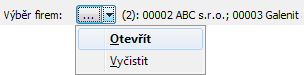
 sa otvorí
sa otvorí